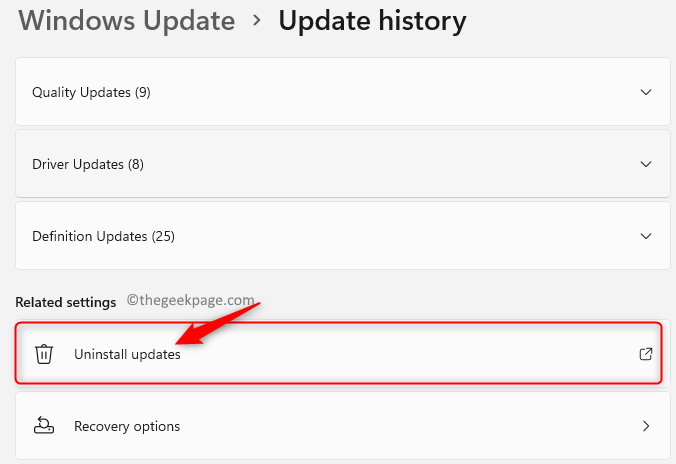- Napake BCD se običajno pojavijo, ko trdi disk odpove, kar lahko prepreči zagon računalnika.
- Napako lahko enostavno odpravite tako, da obnovite BCD s pogonom USB.
- Če obnova ne deluje, boste morda morali sistem obnoviti na tovarniške nastavitve.
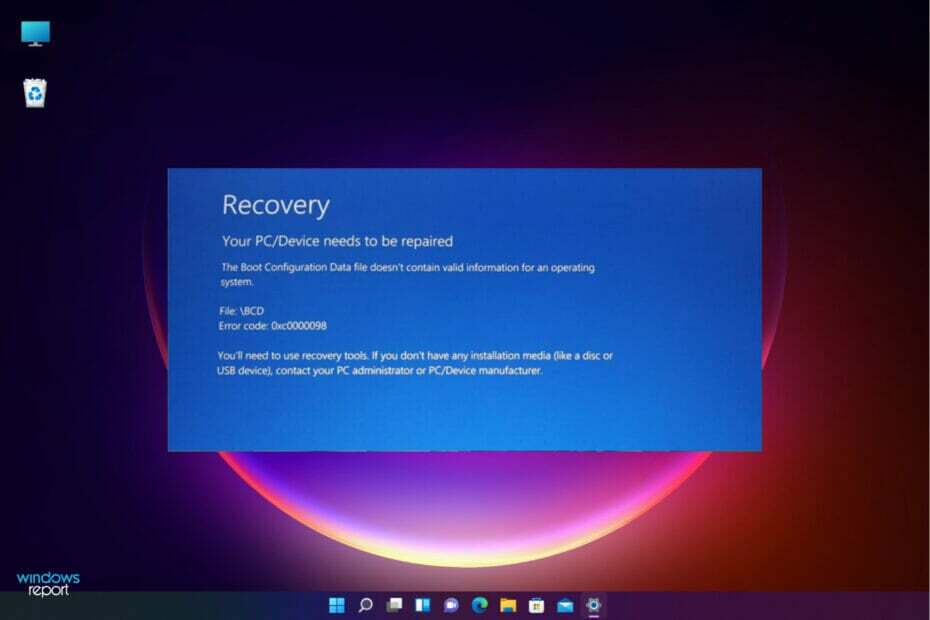
XNAMESTITE S KLIKNITE NA PRENOS DATOTEKE
Ta programska oprema bo popravila pogoste računalniške napake, vas zaščitila pred izgubo datotek, zlonamerno programsko opremo, okvaro strojne opreme in optimizirala vaš računalnik za največjo zmogljivost. Odpravite težave z računalnikom in odstranite viruse zdaj v 3 preprostih korakih:
- Prenesite orodje za popravilo računalnika Restoro ki prihaja s patentiranimi tehnologijami (na voljo patent tukaj).
- Kliknite Začnite skeniranje da poiščete težave z operacijskim sistemom Windows, ki bi lahko povzročile težave z računalnikom.
- Kliknite Popravi vse da odpravite težave, ki vplivajo na varnost in delovanje vašega računalnika
- Restoro je prenesel 0 bralci ta mesec.
Veliko ljudi se zanaša na računalnike pri opravljanju svojih vsakodnevnih nalog in najmanjša nevšečnost je lahko frustrirajoča, še posebej, če naletite na težave med zagonom.
Na žalost ne morete vedno predvideti, kdaj se bo pojavila napaka v sistemu Windows in kdaj se zgodi, boste morali biti ustrezno pripravljeni, da jo boste obravnavali.
Napaka BCD je ena najpogostejših napak v sistemu Windows, ki vam lahko prepreči zagon naprave in jo je treba takoj odpraviti.
Podatki o konfiguraciji zagona (BCD) so komponenta, ki vam pomaga zagnati napravo Windows. Ko BCD izgine ali se pokvari, ne boste mogli dostopati do računalnika ali trdega diska in se lahko zataknete na nalagalnem zaslonu.
Napaka BCD se lahko pojavi zaradi več razlogov, najpogostejši pa je okvara trdega diska ali napačna namestitev programa.
Nepričakovana zaustavitev, zlonamerna programska oprema in modri zaslon smrti (BSOD) so tudi glavni vzroki za napako BCD.
Ali je napaka BCD povezana z napako BSOD?
Napaka BCD je lahko povezana z napako BSOD, saj povzroči tudi zrušitev naprave. Ko se v sistemu Windows 11 pojavi modri zaslon smrti, se računalnik včasih ne more zagnati. Neuspeh pri zagonu je lahko posledica različnih razlogov.
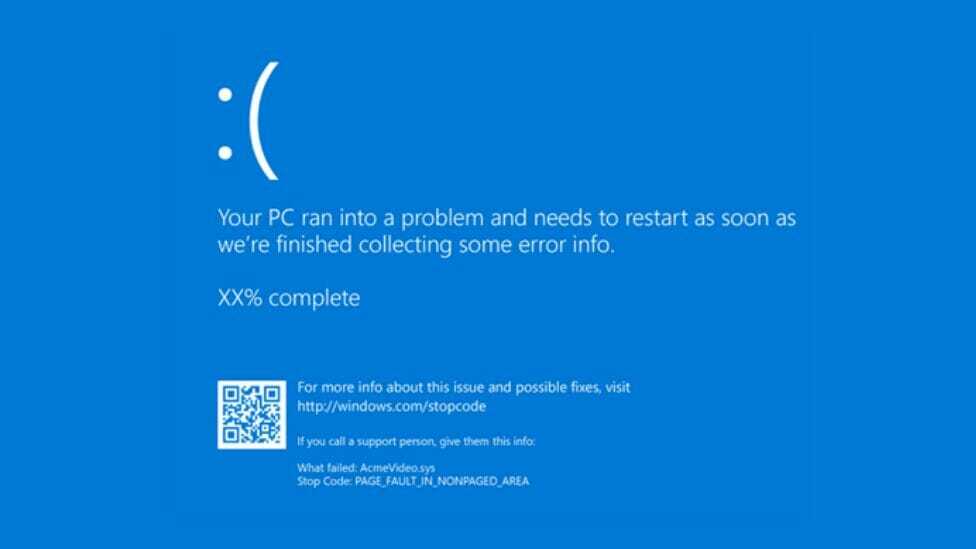
Napaka BSOD vam lahko tudi prepreči dostop do vašega sistema, saj se nenehno zruši in znova zažene. Na srečo lahko tudi popravite svoj modri zaslon, če se zatakne in se znova zažene.
Ali obnova BCD izbriše datoteke?
Ni nenavadno, da vas skrbi, da lahko zagon povzroči izgubo pomembnih datotek. Vendar, ko izvedete obnovo BCD s katerim koli od ukazov BCD, popravite samo zagonske datoteke in vse vaše datoteke bodo ostale nedotaknjene.
Pomaga za popravilo Windows 11 BCD nikakor ne vpliva na vaše osebne datoteke, temveč vam pomaga pridobiti dostop, saj je napaka preprečila zagon vaše naprave.
Kako odpravim napako BCD v sistemu Windows 11?
1. Ponovno zgradite BCD
1.1 Ustvarite zagonski pogon
-
Pomaknite se na Microsoftovo uradno spletno mesto in prenesite orodje za ustvarjanje medijev.
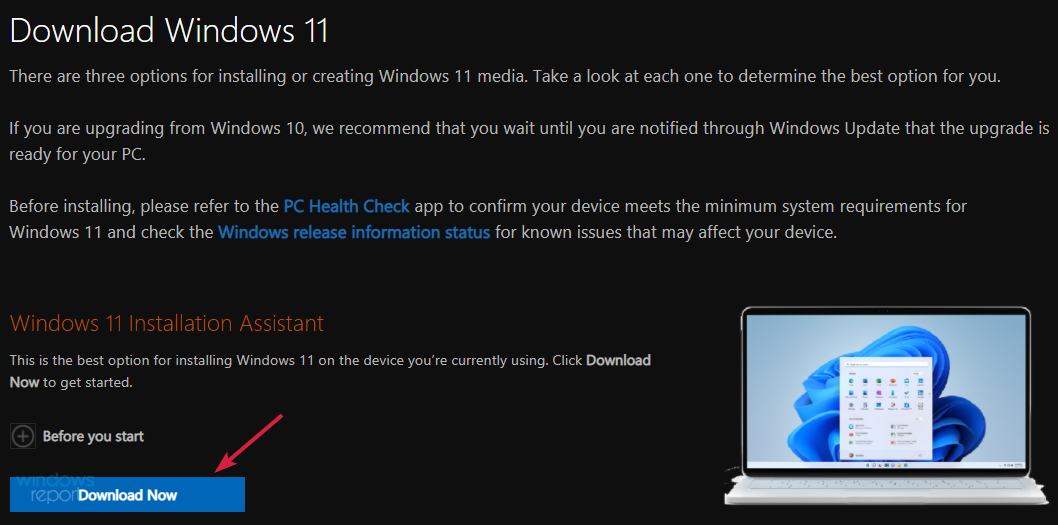
- Priključite pogon USB z najmanj 8 GB prostora za shranjevanje in več.
- Zaženite Orodje za ustvarjanje medijev in kliknite na Sprejmi za pogoje in dogovor, nato nadaljujte.
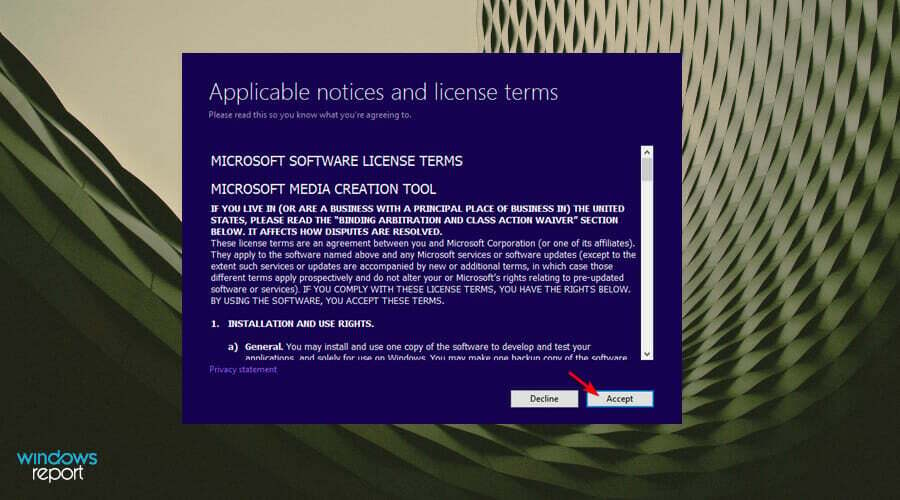
- Izberite Ustvarite namestitveni medij (USB bliskovni pogon, DVD ali datoteko ISO) možnost in kliknite Naslednji nadaljevati.
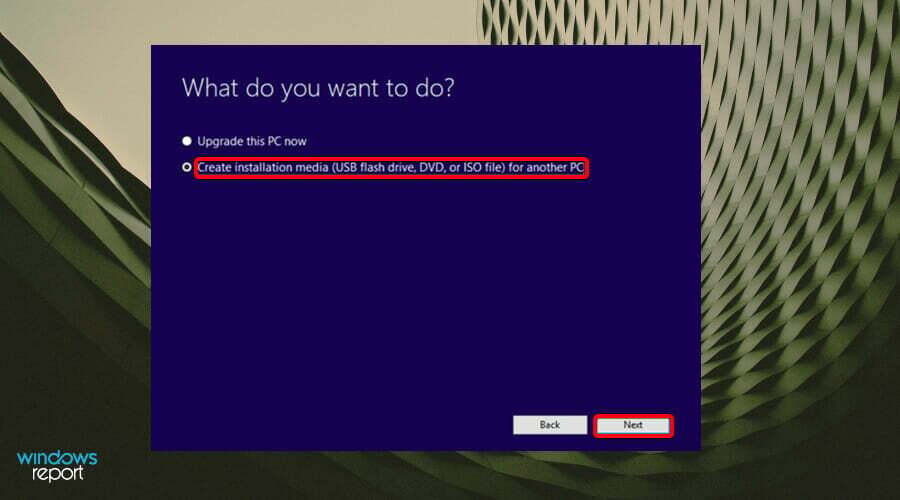
- V spustnih menijih izberite jezik, arhitekturo in izdajo in kliknite Naslednji.

- Izberite USB ključek kot medij za uporabo.
- Počakajte, da se postopek zaključi.
1.2 Obnovite BCD
- Priključite zagonski USB na eno od razpoložljivih vrat.
- Izberite Windows tipko in pritisnite Moč gumb, nato kliknite na Ponovni zagonda začnete z odpravljanjem težav prek Napredni zagon možnost.
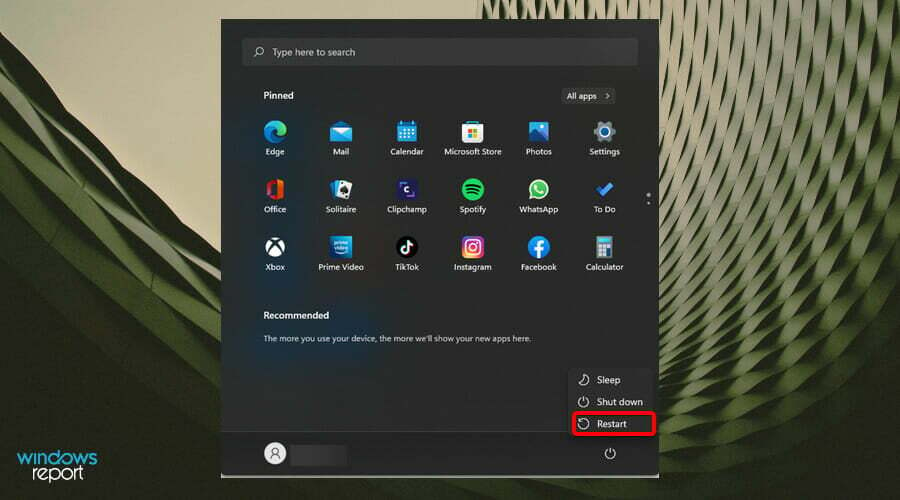
- Prikaže se novo okno z naborom možnosti. IzberiteOdpravljanje težav.
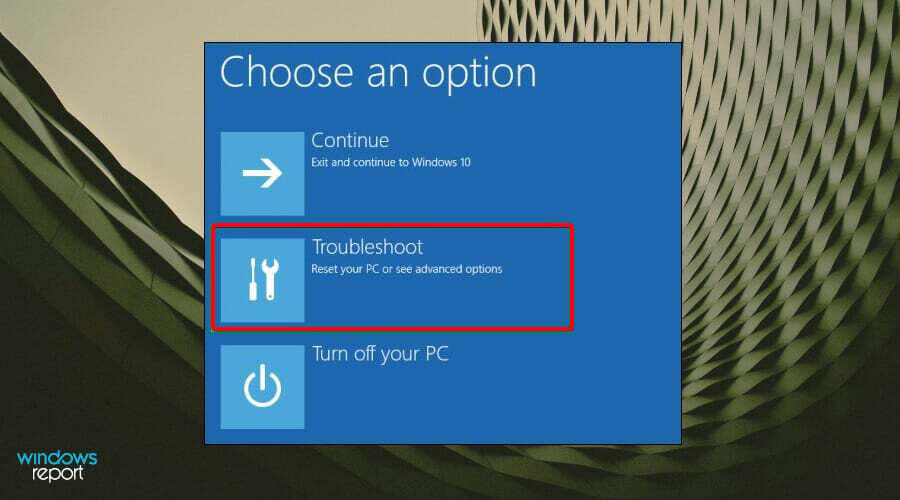
- Izberite Napredne možnosti.
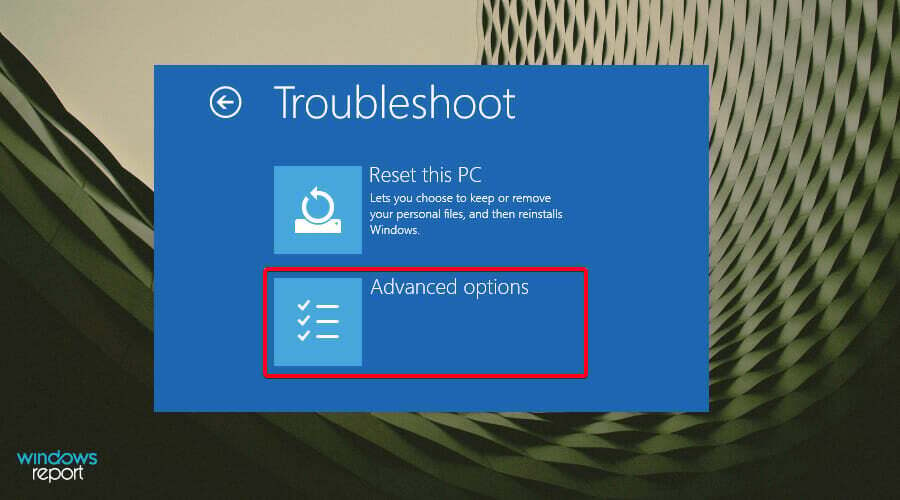
- Nato izberite ukazni poziv.

- V ukazno okno vnesite naslednji ukazni poziv in pritisnite Vnesiteko končano:
bootrec /rebuildbcd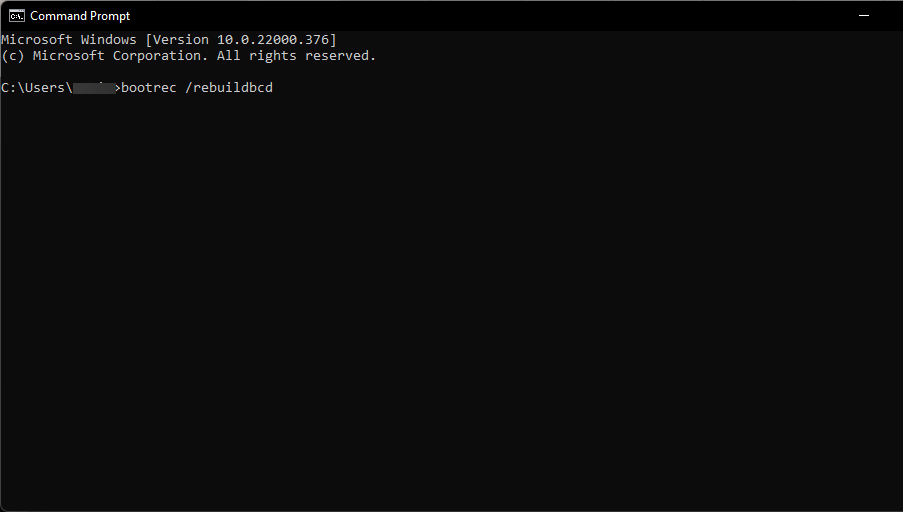
- Ko vnesete ukazni poziv, se prikaže eden od dveh zaslonov.
- Če se prikaže ta zaslon, vnesite naslednje ukazne pozive in pritisnite Vnesitepo vsakem:
atribut c:\boot\bcd -s -h -rren c:\boot\bcd bcd.oldbootrec /rebuildbcd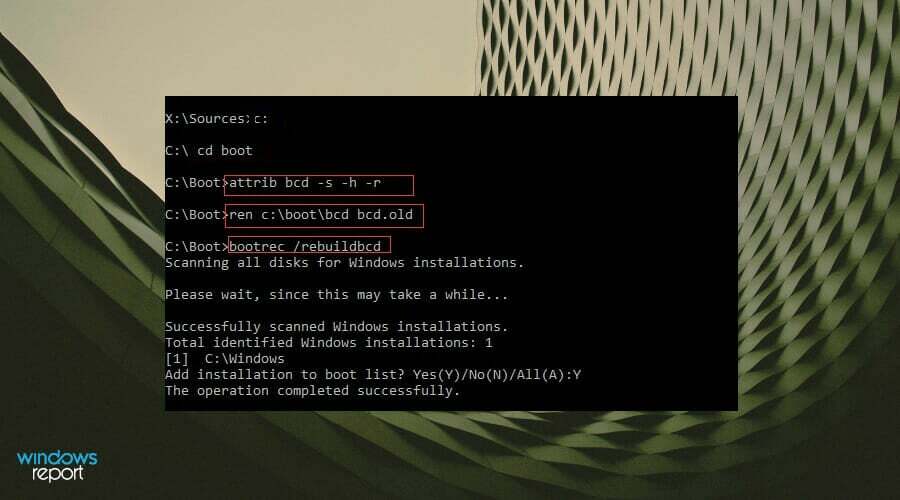
- Če se prikaže ta zaslon, boste morali znova zagnati računalnik.
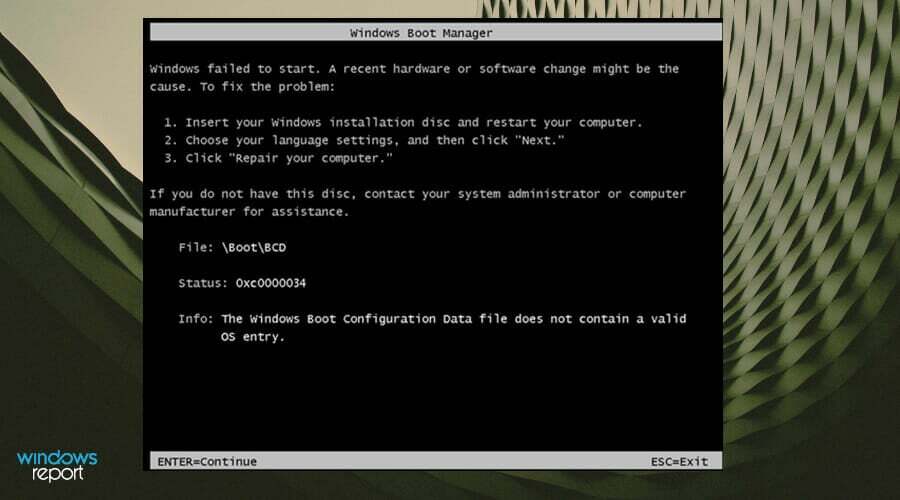
Ta postopek za obnovitev sistema Windows 11 BCD bo stvari vrnil v normalno stanje in lahko boste normalno uporabljali svoj OS.
2. Ponastavite Windows
- Pritisnite na Windowstipka + Snato vtipkajte možnosti obnovitve.
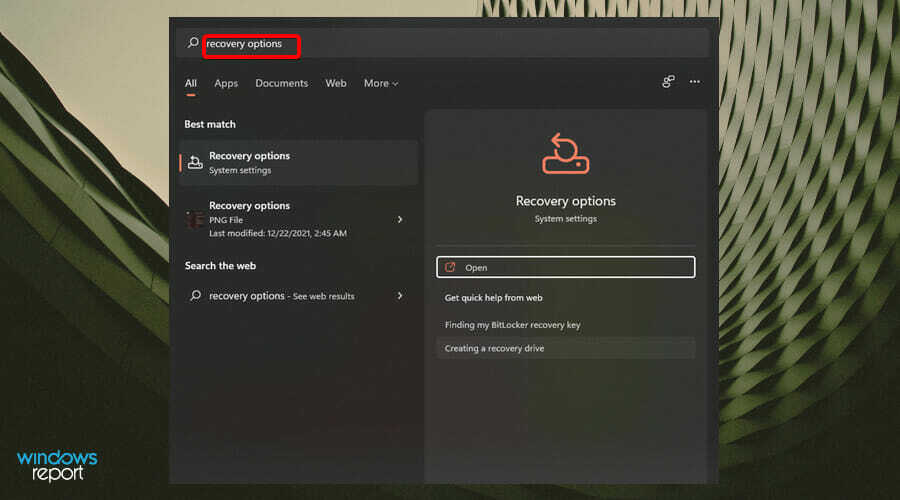
- Izberite Znova zaženite zdaj v naslednjem oknu in kliknite Vnesite.
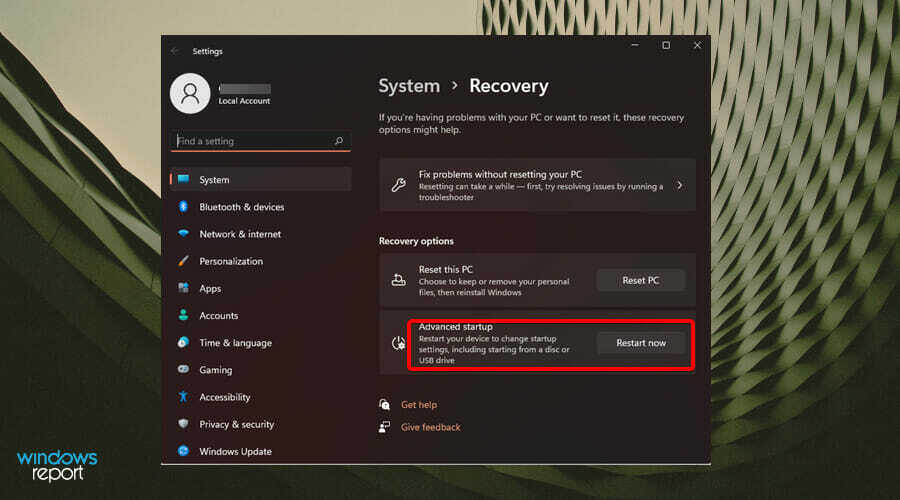
- Izberite Obdrži moje datoteke če ne želite izgubiti svojih datotek.
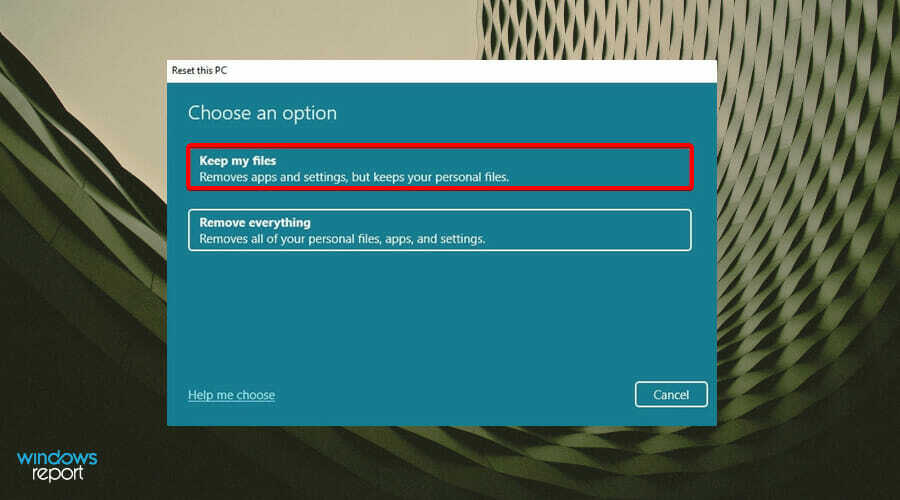
- Počakajte, da se postopek zaključi.
3. Izvedite obnovitev sistema
- Pritisnite na Windowstipka + S, nato vtipkajte obnovitev sistema in zadel Vnesite.
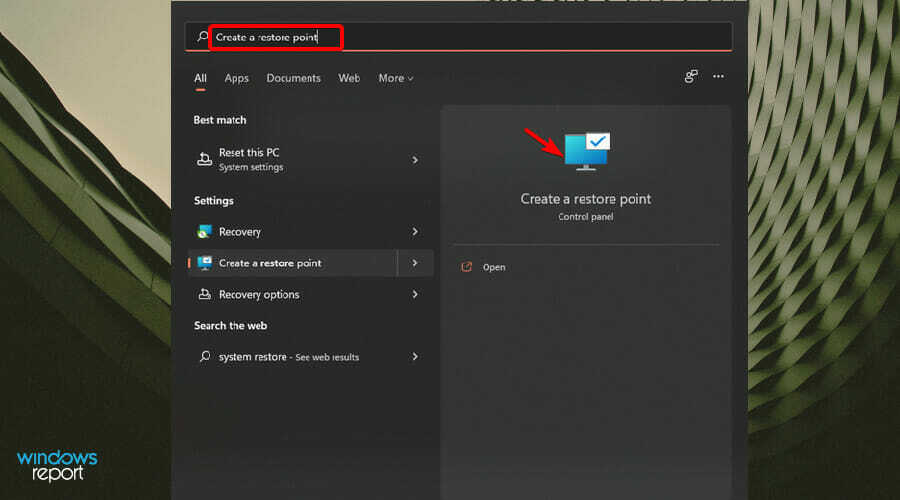
- Izberite obnovitveno točko, na katero se želite vrniti, in kliknite Naslednji.

- Sledite navodilom na zaslonu, da dokončate postopek.
Kako lahko preprečim prihodnje napake BCD?
Vedno je pomembno sprejeti previdnostne ukrepe in se izogniti takšnim napakam, če je le mogoče. Ena takih metod je zaščita vaše naprave pred zlonamerno programsko opremo.
Ti lahko namestite združljivo protivirusno rešitev da zagotovite zaščito vaše naprave proti zlonamerni programski opremi.
Poleg tega je priporočljivo izvajati redne preglede naprave, da virusi ostanejo na dosegu roke. Za izvajanje rednih pregledov:
- Pritisnite na Windows tipko in poiščite Varnost Windows orodje.
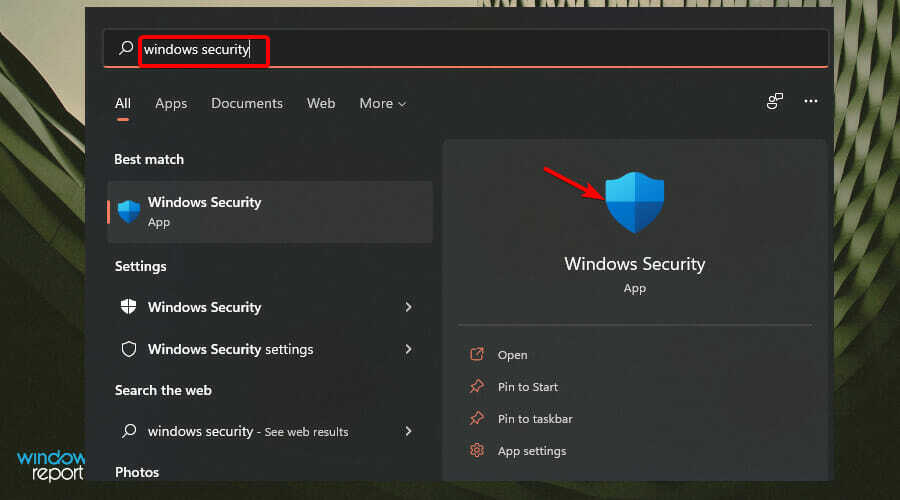
- Izberite Zaščita pred virusi in grožnjami možnost.

- Kliknite na Hitri pregled.

To hitro skeniranje vam bo omogočilo, da ocenite svojo napravo in sprejmete potrebne korake. Če pa želite bolj poglobljeno skeniranje, lahko kliknete Možnosti skeniranja in izberite celotno skeniranje.
Trajalo bo dlje, vendar bo pregledalo vse vaše operativne programe in datoteke. Če je po skeniranju odkrita zlonamerna programska oprema, lahko začnete postopek odstranjevanja virusa iz vaše naprave.
Upamo, da je ta vodnik tisto, kar ste iskali, ko ste naleteli na napako BCD in da lahko zdaj uspešno znova zaženete svojo napravo brez napak.
Napake v sistemu Windows so pogoste, zlasti če niste sprejeli ukrepov za zaščito pred zlonamerno programsko opremo in virusi.
Zato morate vedno imeti zanesljivo rešitev proti zlonamerni programski opremi in izvajati redne preglede skeniranja, da zagotovite, da je vaša naprava zdrava.
Če naletite na podobno težavo v sistemu Windows 10, imamo tudi navodila za odpravljanje poškodovane napake BCD.
Spodaj lahko delite svoje misli in komentarje o tej ali kateri koli drugi povezani napaki.